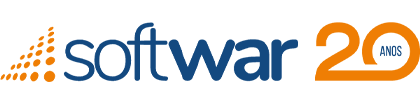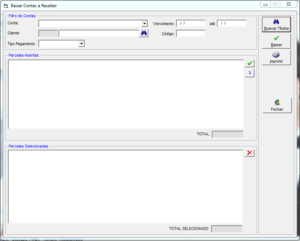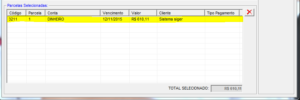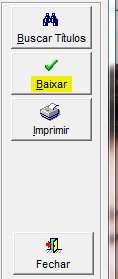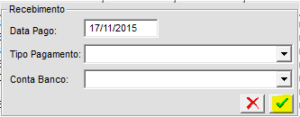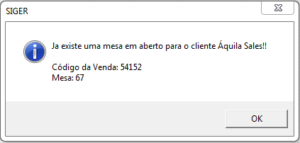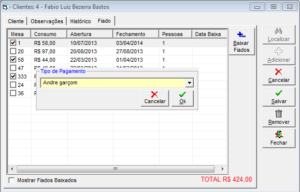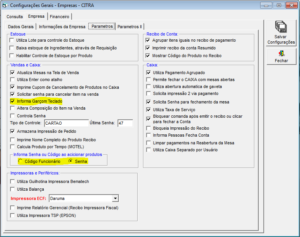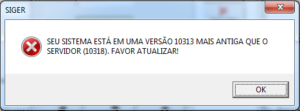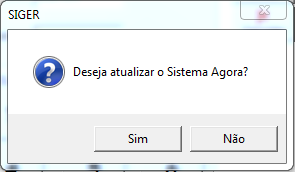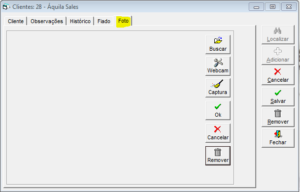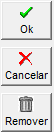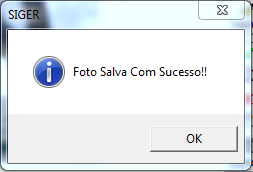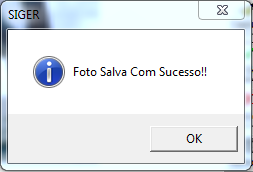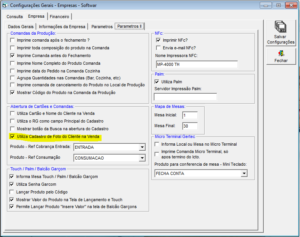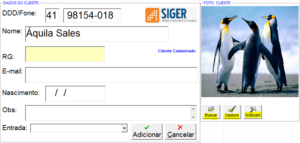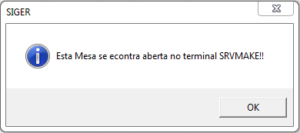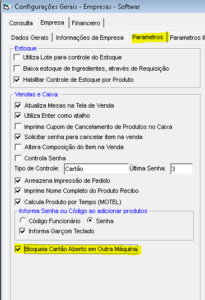Financeiro > Baixar Títulos Agrupados Receber
Criada tela para baixar parcelas a receber agrupadas, nessa tela pode-se pesquisas as parcelas a receber que estão em aberto, o usuário pode listar as que precisa fazer o recebimento. Após seleciona-las o sistema mostra a forma de pagamento e o banco a ser feita a baixa, logo após o sistema faz a baixa das parcelas e salva na parcela o código do recebimento agrupado.
Após fazer o recebimento o sistema da à opção de imprimir a relação de parcelas baixadas (Relação de recebimento / Autorização de Recebimento).
[ 1. Pesquisando as Parcelas a Receber ]
Selecionar as parcelas que deseja baixar:
[ 2. Selecionando as Parcelas (duplo clique) ]
[ 3. Parcelas Selecionadas]
Informa o tipo de pagamento e seu banco de onde sairá o valor, ao baixar o sistema atualiza o saldo da conta.
[ 4. Após Selecionar as parcelar, clicar em “Baixar” e informar tipo de Pagamento e a Conta bancária cadastrada que deseja conciliar os recebimentos]
[ 5. Após concluir a baixa agrupada, o sistema da a opção de imprimir autorização ou relação do recebimento ]
Vendas > Balcão
Criada validação para bloquear reabertura de comanda para o mesmo cliente. Sistema emitirá uma mensagem caso o cliente já esteja em outra mesa em aberto.
Cadastros > Clientes
Na tela de Cliente, criada opção para poder selecionar mais de um fiado e fazer a baixa agrupada, não precisando selecionar um a um.
[ 1. Após selecionar um ou mais fiados, ao clicar no botão baixar, faz a baixa de mais de um registro por vez ]
Sistema > Configurações Gerais > Configurações
Criado novo parâmetro nas configurações gerais, pode-se escolher se o garçom deve informar a senha ou o código para lançar produtos na tela de venda balcão.
[ 1. O parâmetro “Informa Garçom Teclado deve estar marcado, logo abaixo, pode escolher se informa “Código Funcionário” ou “Senha”]
Login no Sistema
Criada validação ao entrar no sistema, sempre verifica a versão do sistema, caso esteja desatualizada o sistema da emite um alerta e da à opção para atualizar a versão, caso a versão esteja desatualizada mais que três versões, o sistema irá fechar automaticamente, caso não seja feita a atualização.
Cadastros > Clientes
Criado sistema de fotografia em cadastro de clientes.
[ 1. Nova aba “Foto” no cadastro de clientes]
[ 2. Ao clicar em Buscar, o sistema abre uma tela para procurar a foto em seu computador.]
[ 3. Após selecionar a foto, a mesma já será visível na aba “Foto”, basta clicar em “Ok” para salva-la no sistema, ou cancelar para limpar a foto no cadastro]
[ 4. Para capturar a imagem de uma WebCam, basta clicar primeiro no botão WebCam para configurar a mesma, e em captura para capturar a imagem da mesma.]
Sistema > Configurações Gerais > Configurações
Criado parâmetro nas configurações para utilizar ou não o sistema de fotos do cliente na tela de venda balcão, caso a opção ”utiliza cadastro de Foto do Cliente na Venda” esteja marcada, será possível visualizar a foto do cliente no momento da venda, podendo cadastrar / alterar a mesma pela tela de venda se necessário.
Vendas > Balcão / Touch
Criada verificação no sistema, caso uma venda esteja aberta em um terminal, ao tentar abrir em outro o sistema emite um alerta indicando em qual computador a venda esta aberta. Para desbloquear o usuário deve ter o acesso “Desbloquear Cartão Aberto em Outro Terminal”, informando a senha do usuário com acesso o sistema permite que a venda seja aberta no terminal.
Criado parâmetro para validar se deve ou não bloquear a abertura em dois computadores. Ficando por padrão bloqueada esta opção.